
در این پست ادامه مطلب ” مشکلات رایج ویندوز 10 و نحوه برطرف کردن آن ها ” را پیش خواهیم برد ، قابل ذکر است که این سری از مطالب سایت گیک بوی دارای 10 پارت هستند و در ادامه نظر شما را به پارت سوم این مطلب جلب خواهم کرد.
پارت های قبلی این آموزش را از لینک های زیر دریافت کنید
مشکلات رایج ویندوز 10 و نحوه برطرف کردن آن ها-پارت اول
مشکلات رایج ویندوز 10 و نحوه برطرف کردن آن ها-پارت دوم
- انتخاب گوگل به جای بینگ به عنوان موتور جستجوی پیش فرض Edge
افراد زیادی هستند که علاقه ای به Bing ندارند، چون همیشه از گوگل استفاده کرده اند. قطعاً مایکروسافت به این مسئله واقف است.
تغییر موتور جستجوی Edge به گوگل کاری نسبتاً ساده است. در مرورگر Edge به Google.com (یا یاهو یا هر موتوری که می خواهید) بروید و بر روی دکمه سه نقطه در بالا و سمت راست کلیک کنید. با این کار منویی ظاهر می شود. گزینه Settings را انتخاب کنید. سپس به پایین بروید و برروی View Advanced Settings کلیک کنید. از اینجا به «Search in the address bar with…» بروید و Add New را انتخاب کنید.
برخی کاربران گزارش داده اند که گزینه Add New اغلب هیچ نتیجه ای در بر ندارد و نشان می دهد که نمی توان هیچ موتور جستجوی جدیدی را اضافه کرد. باز هم ایرادی ندارد. برای رفع این مشکل Edge را ببندید و مجدداً باز کنید و چند نتیجه ظاهر خواهد شد.
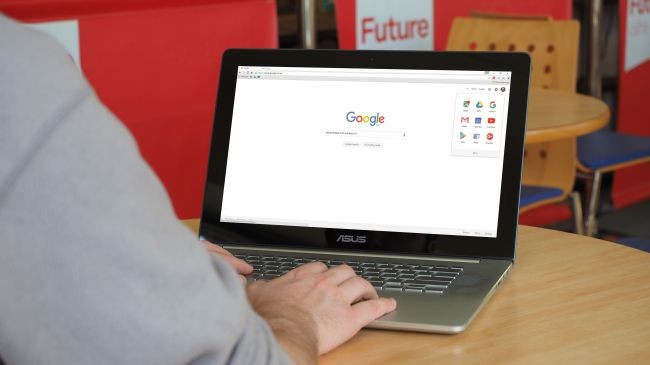
- تغییر مسیر ذخیره سازی دانلودهای Edge
مرورگر Edge فایل ها را در پوشه Downloads دانلود می کند اما شاید بخواهید مسیر آن را تغییر دهید. این کار امکان پذیر است اما گزینه ساده ای برای آن وجود ندارد و باید از یک ترفند استفاده کنید.
برای تغییر محل ذخیره سازی فایل های دانلود شده بر روی منوی Start کلیک کنید و File Explorer را انتخاب نمایید. بر روی پوشه Downloads در بخش سمت چپ کلیک کرده و Properties را انتخاب نمایید. حال تب Location را پیدا کنید که در آن نشان می دهد پوشه ها در کجای درایو قرار دارند. سپس می توانید مسیر جدیدی را وارد کرده و بر روی Apply کلیک کنید. از این به بعد فایل های دانلود شده به جای پوشه Downloads در دایرکتوری تعیین شده ذخیره خواهند شد. برای استفاده مجددا از پوشه Downloads به عنوان مسیر ذخیره سازی فایل های دانلود شده می توانید بر روی Restore Default کلیک کنید.
امیدواریم مایکروسافت این مرورگر را آپدیت کند و کاربران بتوانند این کار را به شیوه ای ساده تر انجام دهند.

- استفاده از حالت مطالعه (reading mode) در مرورگر Edge
بعضی از صفحات وب که دارای تبلیغات و متن زیادی هستند به خوبی عمل نمی کنند و باعث می شوند خواندن آن ها بسیار سخت شود.
اگرچه مرورگر Edge ویندوز 10 هنوز هم برخی قابلیت های مهم را در خود ندارد اما دارای حالت مطالعه جذابی است که صفحه وب را به یک ستون متنی تبدیل و خواندن آن را بسیار ساده می کند.
برای دسترسی به حالت مطالعه در Edge تنها کافی است کلیدهای Control، Shift و R را با هم فشار دهید. بر روی سه نقطه بالا و سمت راست کلیک کرده و Settings را انتخاب کنید و به دنبال عنوان Reading بگردید. در اینجا می توانید سایز فونت و پس زمینه تیره تر یا روشن تری را انتخاب کنید.

- ذخیره سازی صفحه وب با Edge
یکی از کارهایی که مرورگر Edge ویندوز 10 قادر به انجام آن نیست، ذخیره سازی صفحه وب به صورت فایل HTML استاندارد است.
برای این کار هم یک ترفند ویژه وجود دارد. بر روی منوی سه نقطه ای Edge (گوشه سمت راست و بالای مرورگر) کلیک کنید و Open with Internet Explorer را انتخاب نمایید. پس از آن بر کلیدهای Control و S را با هم فشار دهید تا صفحه وب ذخیره شود. شاید این روش کمی آزاردهنده باشد اما به خوبی عمل می کند.

- حذف لاک اسکرین آزاردهنده
امکان دارد لاک اسکرین ویندوز 10 برای شما آزاردهنده باشد، به خصوصی بر روی کامپیوتری که صفحه لمسی ندارد تا آن را کنار بزنید. Windows Hello تا حدی کار را ساده تر کرده است اما این تنها در صورتی است که کامپیوتر شما مجهز سخت افزار لازم برای سیستم احراز هویت باشد.
خوشبختانه مایکروسافت راه حلی را برای رفع مشکل لاک اسکرین ارائه داده است. لازم به ذکر است که اگر توانایی ترمیم رجیستری را ندارید بهتر است این راه حل را امتحان نکنید. توجه داشته باشید که هر گونه اشتباهی در اینجا مشکلات جدی را به بار خواهد آورد. بنابراین اگر تازه کار هستید بهتر است از این کار صرف نظر کنید.
برای انجام این کار باید به باکس search/Cortana (کنار منوی Start) بروید و کلمه «regedit» را جستجو کنید.
با این کار Registry Editor اجرا می شود. از اینجا به KEY_LOCAL_MACHINE\SOFTWARE\Policies\Microsoft\Windows بروید، کلید Personalisation را انتخاب کنید و قبل از انتخاب DWORD (32-bit) Value، New را انتخاب نمایید.
در پنجره سمت راست New Value #1 را انتخاب کنید و با کلید F2 نام آن را به NoLockScreen تغییر دهید.
حال بر روی آن دو بار کلیک کنید و value data را به 1 تغییر دهید و بر روی OK کلیک کنید.
این فرایند نسبتاً پیچیده است اما پس از ریبوت می توانید لاک اسکرین را دور بزنید.

- تنظیم لاگین خودکار و عدم تایپ رمز عبور
اگر دوست دارید لاگین لاک اسکرین را دور بزنید این بخش را بخوانید. انجام این کار بسیار ساده است. قبل از هر چیز باید باکس دستور Run را اجرا کنید. برای انجام این کار بر روی باکس Cortana/search (کنار منوی Start) کلیک کنید و کلمه netplwiz را در آن تایپ کنید.
یک پنجره User Accounts ظاهر خواهد شد و در آن باید حسابی که قرار است به صورت خودکار لاگین کند را انتخاب نمایید. برای این حساب مدارک لازم را تایپ کنید و بر روی OK کلیک کنید.
پس از آن پنجره جدیدی با نام Automatically Sign-in ظاهر می شود. رمز عبور خود را تایپ کنید و بر روی OK کلیک کنید. به Sign-in options بروید، گزینه «Never« را در پایین باکس «Require Sign-in» را انتخاب نمایید و بر روی OK کلیک کنید.

- خارج کردن کورتانا از لاک اسکرین
برای راحتی کار می توانید کورتانا را بر روی لاک اسکرین خود داشته باشید اما اگر لپ تاپ ویندوز 10 خود را در مکانی عمومی جا بگذارید با ریسک بالایی مواجه خواهید شد، چون هر رهگذری می تواند برای مشاهده پیام ها یا کارهایی از این قبیل از دستیار دیجیتالی شما سوء استفاده کند.
خارج کردن کورتانا از لاک اسکرین ساده است. برای این کار در باکس Cortana/search بر روی چرخ دنده Settings کلیک کنید و به دنبال گزینه «Use Cortana even when my device is locked» بگردید. در انتهای آن کلید لغزنده ای وجود دارد که باید آن را غیرفعال کنید و به همین راحتی کار انجام شد.

- کوچکتر کردن یا بزرگتر کردن منوی Start
کامپیوترهای شخصی در شکل ها و ابعاد مختلفی عرضه می شوند و منوی Start که صرف نظر از سایز، مقدار تقریباً یکسانی از صفحه نمایش را اشغال می کند می تواند به شما کمک زیادی کند.
اما در صفحه نمایش های کوچکتر (مثل صفحه نمایش تبلت های کوچک) این منو آزاردهنده خواهد بود. خوشبختانه تغییر سایز منو بسیار ساده است. تنها کافی است ماوس را به یک گوشه ببرید و آن را به هر سمتی که می خواهید بکشید. هنگامی که به سایز مورد نظر خود رسیدید گوشه را رها کنید تا به همان اندازه باقی بماند. اگر می خواهید آن را بیشتر تنظیم کنید یا آن را به عقب برگردانید تنها کافی است این کار را مجدداً انجام دهید.

- فعال سازی قابلیت کار با DVD
ویندوز 10 به دلایلی به همراه نرم افزار پخش DVD عرضه نمی شود. مایکروسافت نرم افزاری را برای این کار در استور ویندوز قرار داده است که Windows DVD Player نام دارد اما قیمت آن در حدود 15 دلار است.
بهترین ابزار برای افرادی که قصد تماشای DVD دارند نرم افزار VLC Media Player است که دانلود آن رایگان بوده و در آپدیت جدید خود از ویندوز 10 نیز پشتیبانی می کند. این نرم افزار از فرمت های مختلف دیگر (حتی فرمت های عجیب و غریب) نیز پشتیبانی می کند و به همین دلیل به نرم افزاری بسیار کاربردی تبدیل شده است (اگر به این نرم افزار علاقه ای ندارید می توانید از این لینک 5 جایگزین عالی VLC را مشاهده کنید).

- تغییر در کنترل پنل برای رفع برخی از مشکلات رایج
کنترل پنل شباهت زیادی به اپلیکیشن Settings دارد اما بسیار گسترده تر است و منوها و گزینه های مختلفی را برای دستکاری ویندوز در اختیار شما قرار می دهد و امکان حل مشکلات جزئی احتمالی را فراهم می کند.
کنترل پنل که سال هاست بر روی ویندوز قرار دارد و اغلب افراد به آن آشنایی دارند از طریق جستجوی کورتانا قابل دسترس است. علاوه بر این با کلیک راست بر روی دکمه Start و انتخاب از منوی ظاهر شده نیز می توانید وارد آن شوید.
هنگامی که پنل را باز کردید می توانید برای تغییر تنظیمات امنیتی، سخت افزار، ظاهر کلی سیستم عامل، تاریخ و زمان و … از آن استفاده کنید. برای مثال اگر بخواهید سایز متن مورد استفاده سیستم عامل را تغییر دهید (مثلاً شاید بخواهید متن نوار عنوان ها را بزرگتر کنید) تنها کافی است به Appearance and Personalisation بروید، بر روی Display کلیک کنید و آپشن های مربوط به آن را پیدا کنید.

